พบกับวิธีโหลด Font มาใช้งานบน iPhone ประจำปี 2024 ที่บอกได้คำเดียวว่ามันง่ายกว่าในอดีตเป็นอย่างมาก เหมาะอย่างยิ่งกับผู้ที่ไม่ชอบความซ้ำซากจำเจ จะเป็นอย่างไรนั้นไปติดตามกัน

อุปกรณ์ของคุณมาพร้อมกับแบบอักษรระบบในตัวหลายแบบในแอพ เช่น เมลและ Safari เพียงมองหาไอคอน Aa ขณะเขียนอีเมลหรือค้นหาอินเทอร์เน็ต จากนั้นคุณสามารถเปลี่ยนแบบอักษรเริ่มต้นได้ แต่ด้วยตัวจัดการแบบอักษรในตัวของ Apple คุณสามารถดูและควบคุมแบบอักษรของบุคคลที่สามที่คุณติดตั้งบน iPhone หรือ iPad ของคุณได้อย่างง่ายดาย
น่าเสียดายที่กระบวนการในการคว้าแบบอักษรและไลบรารีแบบอักษรที่ถูกต้อง จากนั้นพิจารณาว่าแอปใดที่อนุญาตอาจเป็นเรื่องท้าทาย ถึงกระนั้น มันก็คุ้มค่ากับความพยายามหากคุณต้องการจัดระเบียบอีเมล ข้อความ และแอปของคุณ คุณสามารถทำเช่นเดียวกันบนพีซี Windows หรือ Mac
หากต้องการใช้ตัวจัดการแบบอักษรของ Apple คุณต้องใช้งาน iOS 13 ขึ้นไปบน iPhone และ iPadOS 13 ขึ้นไปบน iPad ของคุณ คุณสามารถตรวจสอบให้แน่ใจว่าคุณมี iOS หรือ iPadOS เวอร์ชันล่าสุดได้ที่การตั้งค่า > ทั่วไป > รายการอัพเดทซอฟต์แวร์ อาจแจ้งว่าคุณเป็นข้อมูลล่าสุดหรือแจ้งให้คุณติดตั้งการอัปเดต
วิธีดาวน์โหลดแบบอักษร
เมื่อคุณใช้ระบบปฏิบัติการเวอร์ชันล่าสุดแล้ว ให้ไปที่ App Store และดาวน์โหลดแบบอักษรที่คุณต้องการเพิ่ม กระบวนการนี้ยุ่งยาก เนื่องจากไม่มีแบบอักษร Apple อย่างเป็นทางการใน App Store แต่คุณต้องค้นหาและดาวน์โหลดแอปของผู้พัฒนารายอื่นที่มีแบบอักษรและไลบรารีแบบอักษร ลองค้นหา “แบบอักษร” เพื่อให้ได้ผลลัพธ์ที่คุณจะพอใจ
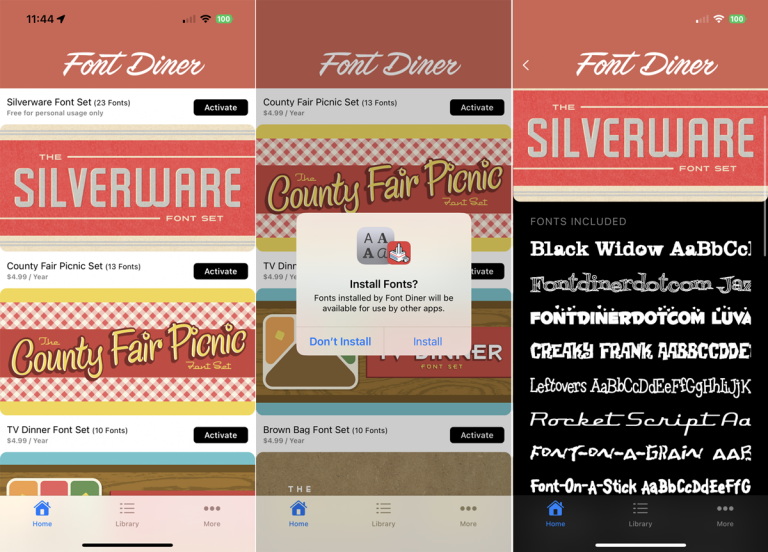
Font Diner เสนอชุดแบบอักษรฟรีสำหรับการใช้งานส่วนตัวหนึ่งชุด ในขณะที่ชุดอื่นๆ มีราคา 4.99 ดอลลาร์ต่อปี อย่างไรก็ตาม ชุด Silverware ฟรียังมีแบบอักษรให้เลือกมากมาย เช่น Bahama, Black Widow, Cherry Soda, Creaky Frank, Leftovers และ Turnpike แตะปุ่มเปิดใช้งานสำหรับชุดแบบอักษรที่คุณต้องการ จากนั้นแตะติดตั้ง
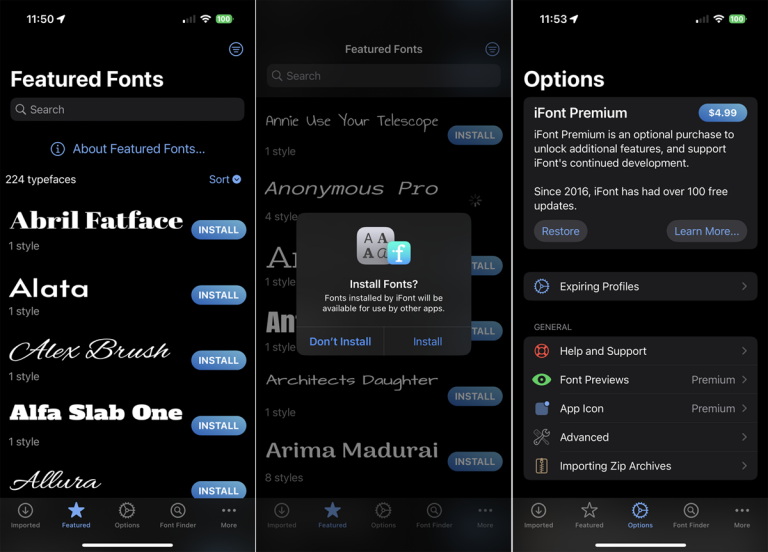
iFont ทำหน้าที่เป็นผู้จัดการแบบอักษรในขณะเดียวกันก็นำเสนอแบบอักษรของตัวเองและนำคุณไปยังเว็บไซต์แบบอักษร เวอร์ชันพื้นฐานฟรีมีแบบอักษรให้เลือกถึง 224 แบบ เวอร์ชันพรีเมียมมีราคา 1.99 เหรียญสหรัฐฯ มาพร้อมแบบอักษรเพิ่มเติมและช่วยให้คุณจัดการแบบอักษรทั้งหมดได้ดียิ่งขึ้น แตะแบบอักษรเด่น จากนั้นเลือกปุ่มติดตั้ง (และติดตั้งอีกครั้ง) สำหรับแบบอักษรใดๆ ที่คุณต้องการ
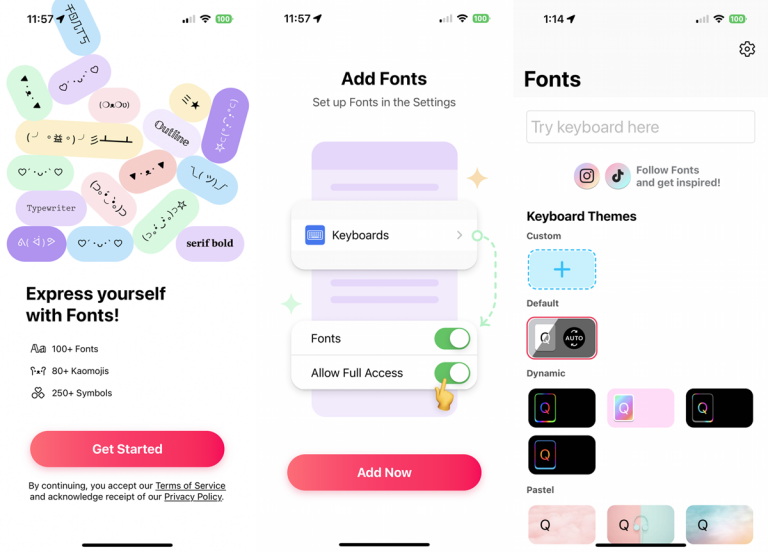
Fonts เป็นแอปที่ให้บริการชุดแบบอักษรบางชุดฟรี แต่ต้องสมัครสมาชิกแบบชำระเงินเพื่อเข้าถึงชุดแบบอักษรอื่นๆ ส่วนใหญ่ หลังจากทดลองใช้ฟรีหนึ่งสัปดาห์ แผนหนึ่งจะมีค่าใช้จ่าย $4.99 ต่อสัปดาห์หรือ $24.99 ต่อปี ในขณะที่อีกแผนหนึ่งจะมีค่าใช้จ่าย $7.99 ต่อสัปดาห์หรือ $39.99 ต่อปี
หลังจากที่คุณติดตั้งชุดหนึ่งชุดขึ้นไป แบบอักษรจะพร้อมใช้งานเป็นแป้นพิมพ์ของบริษัทอื่น ดังนั้นคุณจึงสามารถใช้แบบอักษรของแบบอักษรนั้นในแอพแบบข้อความใดก็ได้
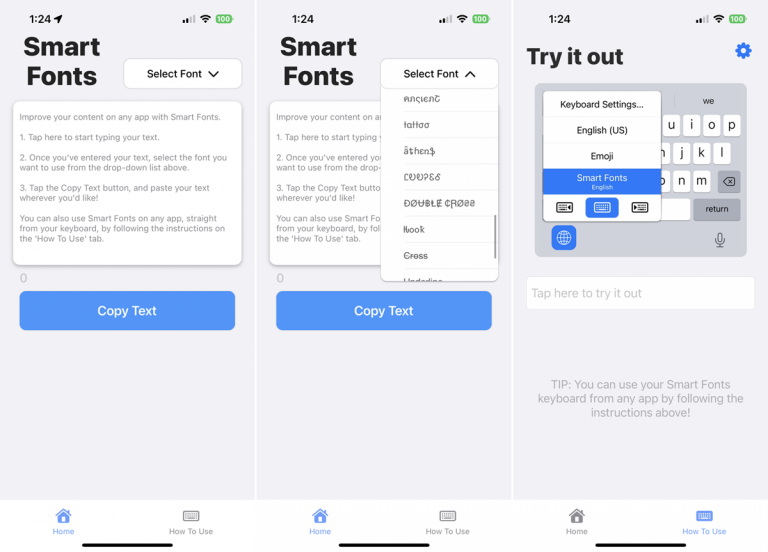
Smart Fonts เป็นแอปฟรีที่มีแบบอักษรหลากหลายสำหรับใช้ในแอปแบบข้อความผ่านแป้นพิมพ์ของตัวเอง แม้ว่าแบบอักษรจะฟรี แต่นักพัฒนาซอฟต์แวร์ขอให้คุณเขียนรีวิวแอปเพื่อปลดล็อกทั้งหมด จากนั้นให้เพิ่ม Smart Fonts เป็นคีย์บอร์ดใน iOS และคุณสามารถแตะแบบอักษรของมันได้จากแอพใดก็ได้
หรือคุณสามารถพิมพ์ข้อความในแอพ Smart Fonts จัดรูปแบบด้วยแบบอักษรที่ต้องการ จากนั้นคัดลอกและวางข้อความลงในแอพอื่น
จัดการแบบอักษรบน iPhone และ iPad ของคุณ
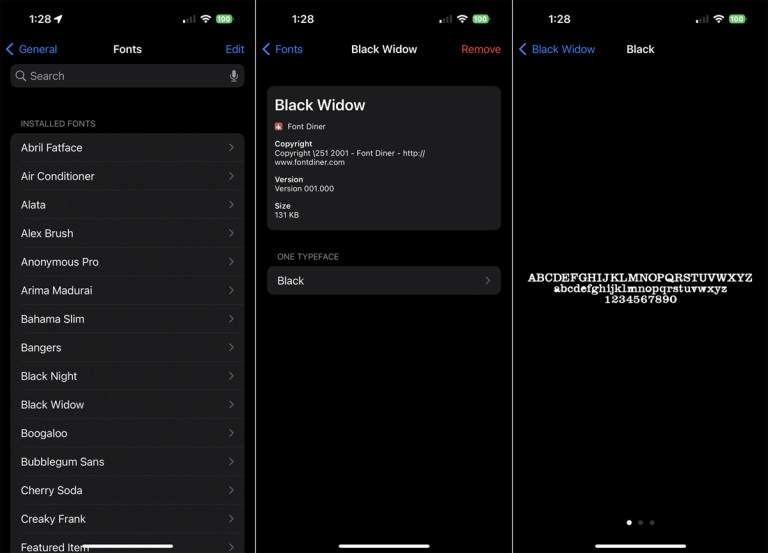
ในการจัดการแบบอักษร คุณจะต้องใช้ตัวจัดการแบบอักษรในตัวของอุปกรณ์ ไปที่การตั้งค่า > ทั่วไป > แบบอักษร เพื่อดูแบบอักษรที่ติดตั้งทั้งหมดจาก Font Diner, iFont และแอปแบบอักษรอื่นๆ ที่คุณอาจดาวน์โหลดไว้ แตะแบบอักษรและเลือกแบบอักษรเพื่อดูตัวอย่าง ปัดไปทางซ้ายเพื่อดูหน้าจอเพิ่มเติมที่แสดงแบบอักษร
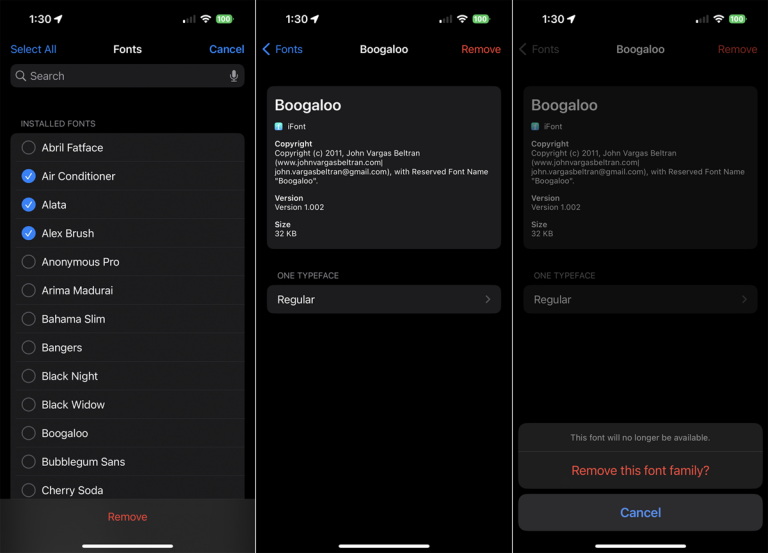
หากต้องการลบแบบอักษรที่คุณไม่ต้องการเก็บไว้ ให้แตะลิงก์แก้ไขที่หน้าจอแบบอักษรที่ติดตั้ง เลือกแบบอักษร จากนั้นแตะ Remove หรือแตะชื่อแบบอักษรแล้วแตะลบที่ด้านบนของหน้าจอ จากนั้นเลือกลบตระกูลแบบอักษรนี้เพื่อยืนยัน
วิธีการเปลี่ยนแบบอักษร
จุดประสงค์หลักของการดาวน์โหลดฟอนต์คือใช้กับแอพโปรดของคุณ แต่กระบวนการนี้อาจยุ่งยาก แอพ iOS และ iPadOS ส่วนใหญ่ยังไม่รองรับแบบอักษรของบริษัทอื่นประเภทเหล่านี้ แม้ว่าแอพ iWork ของ Apple รวมถึง Pages, Numbers และ Keynote ก็ตาม
หากคุณพบแอพที่ให้คุณใช้เป็นคีย์บอร์ดของบุคคลที่สาม คุณควรจะสามารถใช้แบบอักษรของแอพนั้นในแอพแบบข้อความใดก็ได้
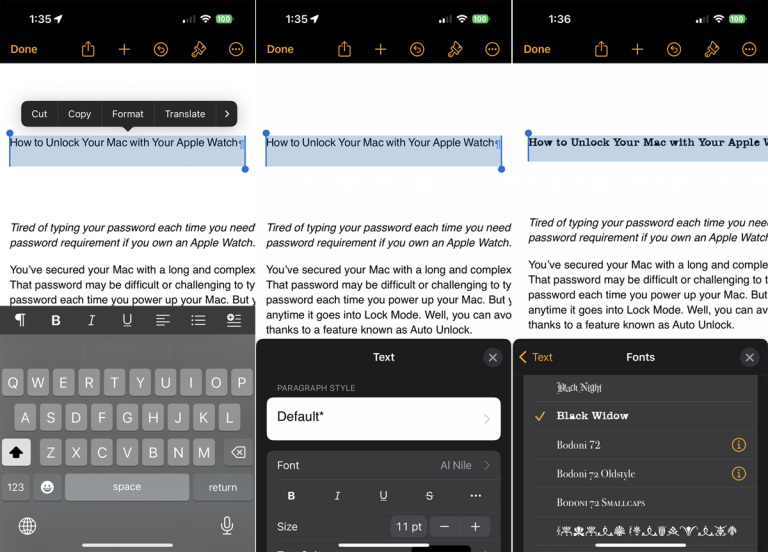
ในโปรแกรม เช่น Pages ให้เลือกข้อความที่มีแบบอักษรที่คุณต้องการเปลี่ยน แตะไอคอนแปรงทาสีที่ด้านบนและเลือกชื่อแบบอักษรปัจจุบันจากบานหน้าต่างการจัดรูปแบบที่ด้านล่าง เรียกดูรายการแบบอักษรและคุณจะเห็นทั้งแบบอักษรระบบในตัวและแบบอักษรที่กำหนดเองที่คุณติดตั้ง
แตะแบบอักษรที่คุณต้องการใช้ จากนั้นปิดบานหน้าต่างการจัดรูปแบบ จากนั้นคุณควรจะสามารถเริ่มพิมพ์ข้อความของคุณได้ และให้ข้อความนั้นปรากฏในแบบอักษรที่คุณเลือก
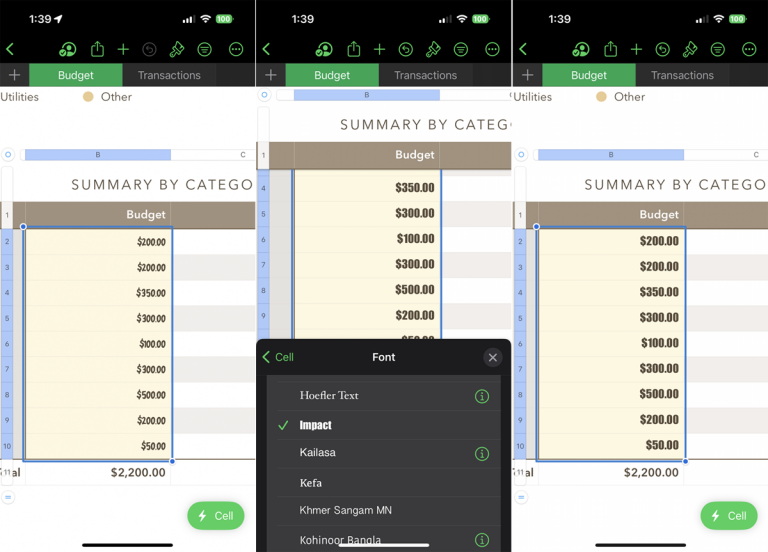
คุณสามารถทำเช่นเดียวกันได้หากคุณใช้งานสเปรดชีตใน Numbers เลือกช่วงของเซลล์แล้วแตะไอคอนแปรงทาสีที่ด้านบนเพื่อเปิดบานหน้าต่างการจัดรูปแบบ แตะเซลล์แล้วเลือกชื่อแบบอักษรปัจจุบัน จากนั้นเลือกแบบอักษรของคุณจากรายการ ข้อความหรือตัวเลขในเซลล์ที่เลือกจะใช้แบบอักษรใหม่
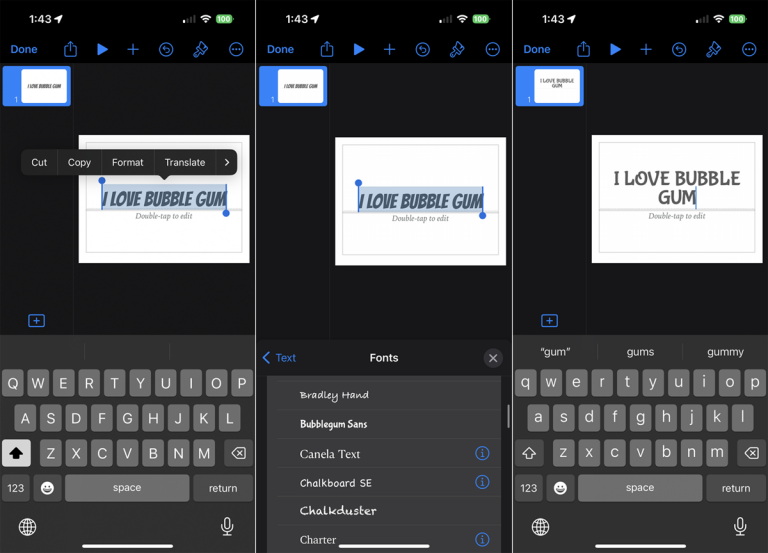
หากคุณกำลังนำเสนองานใน Keynote ให้เลือกข้อความบนสไลด์ จากนั้นแตะไอคอนแปรงทาสีเพื่อเปิดบานหน้าต่างการจัดรูปแบบ แตะข้อความ จากนั้นเลือกชื่อแบบอักษร เลือกแบบอักษรใหม่จากหน้าจอการเลือก และข้อความที่คุณเลือกจะปรากฏในแบบอักษรที่คุณเลือก
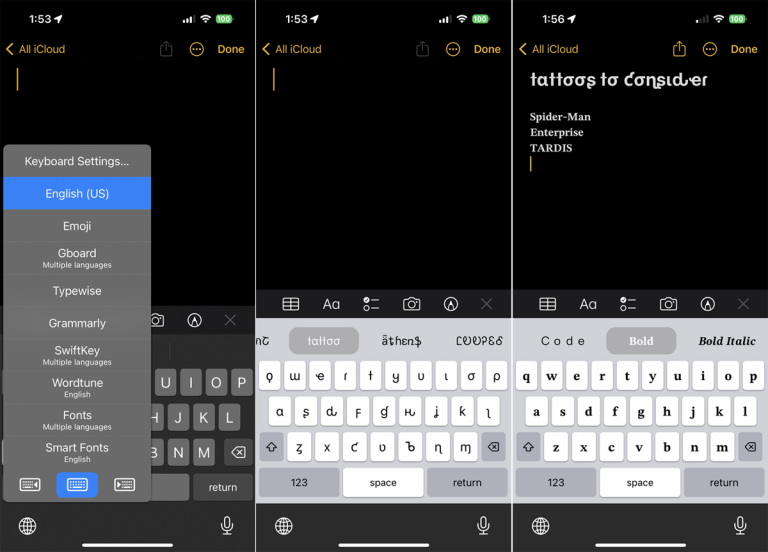
สำหรับแอปแบบอักษรที่เข้าถึงได้ในรูปแบบแป้นพิมพ์ ให้เปิดแอปแบบข้อความใดก็ได้ แตะไอคอนลูกโลกที่ด้านซ้ายล่างแล้วเลือกแป้นพิมพ์แบบอักษรที่คุณต้องการใช้ เลือกแบบอักษรเฉพาะจากรายการ ตอนนี้ให้เริ่มพิมพ์ข้อความของคุณ และข้อความจะปรากฏในแบบอักษรที่คุณเลือก
